Kategorie:Thunderbird: Unterschied zwischen den Versionen
Keine Bearbeitungszusammenfassung |
|||
| Zeile 5: | Zeile 5: | ||
=Bestehendes Konto verknüpfen= | =Bestehendes Konto verknüpfen= | ||
Im folgendem Bild werden die benötigten Daten, bzw. das zu veknüpfende Konto angegeben.<br> | Im folgendem Bild werden die benötigten Daten, bzw. das zu veknüpfende Konto angegeben.<br> | ||
: '''HINWEIS:''' Das Passwort zu speichern ist hierbei durchaus eine hilfreiche Option, um bei mehreren verknüpfenden E-Mail-Konten | : '''HINWEIS:''' Das Passwort zu speichern ist hierbei durchaus eine hilfreiche Option, um bei mehreren verknüpfenden E-Mail-Konten diese nicht immer wieder neu eingeben zu müssen. | ||
[[Datei:Screenshot (7).png|mini|links]] | [[Datei:Screenshot (7).png|mini|links]] | ||
<div style="clear: both"></div> | <div style="clear: both"></div> | ||
| Zeile 15: | Zeile 15: | ||
[[Datei:Screenshot (8).png|mini|links]] | [[Datei:Screenshot (8).png|mini|links]] | ||
<div style="clear: both"></div> | <div style="clear: both"></div> | ||
=E-mail Versand= | =E-mail Versand= | ||
Version vom 20. Mai 2020, 08:35 Uhr
Was ist Thunderbird?
- Thunderbird ist eine freie, quelloffene und plattformübergreifende Anwendung für das Verwalten von E-Mails, Nachrichtenfeeds, Chats und Newsgruppen.
- Dadurch das es frei und unabhängig ist, verfügt man über die vollständige Kontrolle und das Eigentum seiner E-Mails.
Bestehendes Konto verknüpfen
Im folgendem Bild werden die benötigten Daten, bzw. das zu veknüpfende Konto angegeben.
- HINWEIS: Das Passwort zu speichern ist hierbei durchaus eine hilfreiche Option, um bei mehreren verknüpfenden E-Mail-Konten diese nicht immer wieder neu eingeben zu müssen.
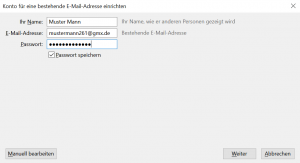
Im folgendem Bild wird dargestellt, dass Thunderbird sich die Einstellungen des E-Mail Anbieters (in unserem Bsp. Gmx) geladen hat.
- HINWEIS: Bei einer Fehlermeldung an dieser Stelle, liegt es sehr wahrscheinlich daran, dass die IMAP und POP3 Dienste bei Ihrem E-Mail Anbieter, nicht aktiviert sind. Diese können unter den Einstellungen des Anbieters aktiviert werden.
- Bei POP3 werden die E-Mails vom Server geladen und auch gleich von diesem gelöscht. Mit anderen Worten werden die E-Mails nur auf dem Gerät gespeichert, von welchem sie abgerufen wurden.
- IMAP bietet hierbei eine sinnvollere Option. Die E-Mails werden beim abrufen von verschieden Geräten im Gegensatz zu POP3 nicht vom Server gelöscht werden.
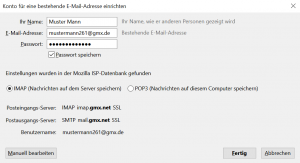
E-mail Versand
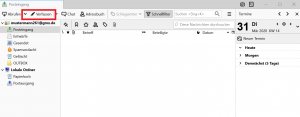
Um eine E-mail zu versenden, klickt man oben links (rot umrandet) auf Verfassen.
Es öffnet sich ein neues Fenster in welchem wir nun Einträge zum Empfänger, Betreff und einer Nachricht vornehmen können.
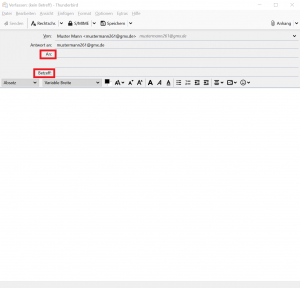
Unter AN (rot umrandet) wird der Empfänger eingetragen.
Unter Betreff (rot umrandet) wird der Betreff hinterlassen.
Im weißem Textfeld, könnte man nun eine Nachricht verfassen.
Nextcloud Kalender synchronisieren
https://cloud.itw-berlin.net/remote.php/dav
Ordnergruppierung-Posteingang
Im Posteingang befinden sich eingetroffenen E-Mails, wobei die Ordnergruppierung hierbei hilfreiche Optionen zur Übersicht bietet.
Unter Ansicht (rot umrandet) findet man unter der Kategorie Ordner (rot umrandet), einige verschiedene Methoden zur Gruppierung der Ordner.
HINWEIS: Falls keine Menüleiste zusehen ist, kann diese durch das drücken der ALT Taste, oder durch einen Rechtsklick ganz oben auf ein leeres Feld des Programmes und ein Häckchen bei Menüleiste setzten, angezeigt werden.
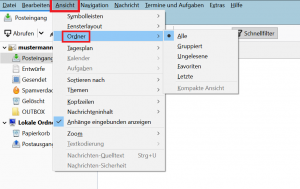
- Alle: Es werden alle Ordner einzeln des zugehörigen E-Mail-Kontos angezeigt (Standard).
- Gruppiert: Die Ordner werden der Eigenschaft nach zusammengefasst, sodass als Beispiel der Ordner Posteingang, für alle E-Mail-Konten als gemeinsamer Posteingang genutzt werden kann.
- Ungelesene: Es werden nur Ordner angezeigt, deren Inhalt noch nicht gelesen wurde.
- Favoriten: Hier werden nur die Ordner angezeigt, die als Favorit gesetzt wurden.
- Letzte: Hier werden die zuletzt verwendeten Ordner angezeigt.
Junk- / Spam-Nachrichten
Um mit der großen Anzahl an unerwünschten E-Mails („Spam“ oder „Junk“) umzugehen, benutzt Thunderbird einen lernfähigen (adaptiven) Filter, der aus dem Umgang mit den E-Mails lernt, welche erwünscht und welche Junk-E-Mails sind.
Trainieren des Junk-Filters
Damit dieser Filter effektiv arbeitet ist es erforderlich, dass dieser darauf trainiert wird, welche Nachrichten als Junk, beziehungsweise nicht als Junk betrachtet werden.
Dazu werden die entsprechenden Nachrichten als Junk markiert und nicht gelöscht.
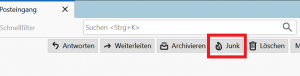
Es sollten soviele Nachrichten wie möglich markiert werden, damit der lernfähige Filter ausreichend trainiert wird.
Das Gleiche gilt auch für die Markierung von Nachrichten die kein Junk sind, die aber als diese eingestuft wurden.
Links
Thunderbird: https://www.thunderbird.net/de/
Wiki-Itw : Mailtransfer https://wiki.itw-berlin.net/index.php?title=108.3_Grundlagen_von_Mailtransfer_Agents_MTAs
Quellen
Thunderbird: https://www.thunderbird.net/de/
Seiten in der Kategorie „Thunderbird“
Folgende 11 Seiten sind in dieser Kategorie, von 11 insgesamt.